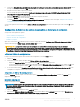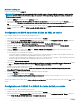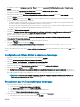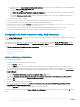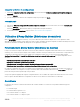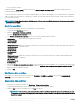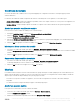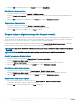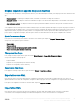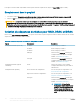Users Guide
Pour iDRAC 8, cliquez sur Congurer le matériel > Étape 1, cliquez sur ensemble iDRAC8 Cong (chier xml) > Paramètres des
actions
3 Dans le menu déroulant Type d’action de conguration, sélectionnez iDRAC 7 cong (chier xml).
Pour iDRAC 8, sélectionnez l’option iDRAC 8 Cong (chier xml) .
4 Dans la dans la liste déroulante Fichier de conguration/Paramètres de ligne de commandesélectionnez idrac_xml.xml.
Le bouton Acher est activé.
5 Cliquez sur Acher pour ouvrir le chier XML. Apportez des modications selon les congurations requises et enregistrez le chier.
Pour en savoir plus sur le format de chier XML dans :
• Les systèmes Dell de 12e génération, reportez-vous à la section « Formats de chier : exemples » dans le Guide de référence de
l’interface de ligne de commande Dell OpenManage Deployment Toolkit Version 4.4
• systèmes de 13e génération de Dell, reportez-vous à la section « Formats de chier : exemples » dans le Guide de référence de
l’interface de ligne de commande Dell OpenManage Deployment Toolkit Version 4.4
consultable sur Dell.com/support/manuals.
6 Sélectionnez Enregistrer dans un chier dans le progiciel de toolkit pour cette action personnalisée quand je clique sur OK pour
enregistrer les modications et retourner à l’ Éditeur de séquence de tâches, puis cliquez sur OK.
7 Enregistrez le chier dans le répertoire par défaut.
Voici un exemple de répertoire par défaut : \\<site server hostname>\sms_<site code>\OSD\lib\Packages\Deployment\Dell
\PowerEdge\DTK\Template\Congs\Syscfg.
8 Cliquez sur Appliquer pour enregistrer le chier édité dans la séquence de tâches.
9 Sélectionnez Dénir dans le menu déroulant Action :.
Le champ Fichier de conguration/Paramètres de ligne de commande est activé. Pour en savoir plus, voir Options de chier de
conguration/paramètres de ligne de commande.
Vous pouvez également sélectionner l’option <Créer un chier de conguration> dans la liste déroulante pour créer un chier XML à partir
de zéro.
Conguration de l’étape Dénir la séquence d’amorçage
1 Cliquez avec le bouton droit sur la séquence de tâches, puis cliquez sur Modier.
La fenêtre Task Sequence Editor (Éditeur de séquence de tâches) s’ache.
2 Cliquez sur Ajouter > Dell Deployment > Conguration du serveur PowerEdge.
L’action personnalisée pour Dell EMC Server Deployment Pack est chargée.
3 À partir de la liste déroulanteType d’action de conguration sélectionnez la séquence de démarrage.
4 Dans la liste déroulante Action, sélectionnez Dénir.
5 Sous Conguration le/Command line parameters (Fichier de conguration/Paramètres de ligne de commande), sélectionnez
select --bootseq=virtualcd.slot.1. Cela dénit une séquence de démarrage à partir d’un CD virtuel. Pour récupérer les ID
des périphériques d’amorçage pour un périphérique, voir Récupération des ID des périphériques d’amorçage.
REMARQUE
: Reportez-vous au
Guide de l’interface de ligne de commande (CLI) du Dell Deployment Toolkit
pour en
savoir plus sur les paramètres de l’option --bootseq.
Récupération des ID des périphériques d'amorçage
1 Créez une séquence de tâches à l'aide du DSDP :
a Lancez l'Assistant Création d'une séquence de tâches Dell.
b Sous Matériel du serveur, sélectionnez Dénir cong BIOS.
c Sélectionnez l'image d'amorçage, les références et autres valeurs appropriées.
d Cliquez sur Créer et enregistrer la séquence de tâches.
2 Modiez la séquence de tâches et dans la liste déroulante Action , sélectionnez Rechercher.
a Cliquez-droite sur la séquence de tâches, puis cliquez sur Modier.
Utilisation de Dell EMC Server Deployment Pack sur les systèmes exécutant System Center
Conguration Manager,
2012 SP2, 2012 R2 SP1, 2012 R2, 2012 SP1 ou 2012
23